Nous pouvons désormais utiliser nos téléphones Android pour réaliser facilement des vidéos haute résolution. Cependant, ces vidéos occupent beaucoup d'espace de stockage. Si vous souhaitez transférer des vidéos d'Android vers un PC pour libérer de l'espace, monter des séquences ou simplement sauvegarder vos souvenirs, vous pouvez utiliser les 8 méthodes pratiques présentées dans cet article pour réaliser ce transfert.
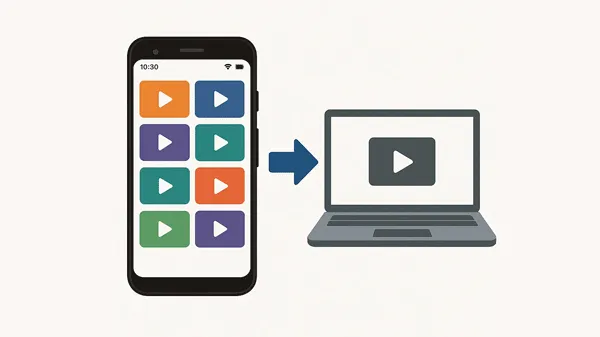
- Partie 1 : Comment transférer des vidéos d'Android vers un PC via iReaShare Android Manager
- Partie 2 : Comment envoyer des vidéos d'un téléphone à un ordinateur via Google Drive
- Partie 3 : Comment transférer une vidéo d'un téléphone vers un ordinateur via Quick Share
- Partie 4 : Comment transférer des fichiers vidéo d'un Android vers un ordinateur portable via l'application Photos
- Partie 5 : Comment envoyer des vidéos d'un téléphone à un ordinateur via AirDroid
- Partie 6 : Comment transférer des vidéos d'un Android vers un ordinateur via Bluetooth
- Partie 7 : Comment transférer des vidéos d'un téléphone vers un ordinateur via Phone Link
- Partie 8 : Comment envoyer des vidéos d'Android vers un ordinateur par e-mail
- Partie 9 : FAQ sur le transfert de vidéos d'Android vers un PC
Partie 1 : Comment transférer des vidéos d'Android vers un PC via iReaShare Android Manager
Vous souhaitez transférer facilement des vidéos volumineuses d'Android vers un ordinateur ? Utilisez iReaShare Android Manager , un outil de transfert et de gestion dédié aux utilisateurs Android . Il vous permet de prévisualiser et de sélectionner vos vidéos Android sur votre ordinateur, ou de les sauvegarder toutes en une seule fois. De plus, il transférera vos vidéos sans perte de qualité.
Principales fonctionnalités d'iReaShare Android Manager :
* Chargez facilement tous vos fichiers vidéo Android et affichez leurs vignettes sur l'interface.
* Vous permet d' exporter de manière sélective les vidéos que vous souhaitez sur votre ordinateur .
* Sauvegardez diverses données Android , y compris des vidéos, sur un ordinateur.
* Vous permet de transférer des photos, de la musique, des documents, des contacts, des messages texte d'Android vers un PC .
* Prend en charge non seulement Windows 11/10/8/7 mais également Mac OS X 10.9 ou supérieur.
* Fonctionne pour Android 6.0 et supérieur, y compris différentes marques Android, telles que Samsung, OPPO, Vivo, Tecno, Honor, Xiaomi, OnePlus, Motorola, TCL, etc.
Téléchargez iReaShare Android Manager.
Télécharger pour Win Télécharger pour Mac
Voici comment transférer des vidéos d'un téléphone Android vers un ordinateur via Android Manager :
Étape 1 : Installez iReaShare Android Manager sur votre ordinateur après l'avoir téléchargé. Lancez-le et connectez votre téléphone Android au PC via USB.
Étape 2 : Activez la fonction de débogage USB sur votre appareil Android. Le programme reconnaîtra alors rapidement votre téléphone. La connexion sera alors établie.

Étape 3 : Cliquez sur « Vidéos » et sélectionnez les vidéos à transférer. Cliquez ensuite sur « Exporter » pour les enregistrer sur votre ordinateur.
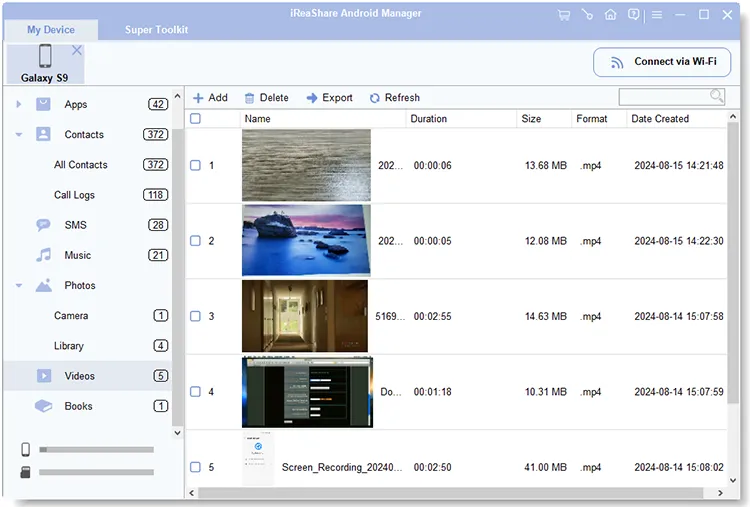
Partie 2 : Comment envoyer des vidéos d'un téléphone à un ordinateur via Google Drive
Google Drive offre un moyen simple et pratique de transférer des vidéos sans câble. Avec un compte Google, vous pouvez stocker vos vidéos dans le cloud et y accéder depuis n'importe quel appareil, y compris votre PC. Un réseau stable est toutefois nécessaire, surtout pour télécharger des vidéos volumineuses.
Voici comment déplacer des vidéos d'un téléphone vers un ordinateur via Google Drive :
Étape 1 : Sur votre téléphone Android, installez et ouvrez l'application Google Drive. Connectez-vous ensuite à votre compte Google ou créez-en un si nécessaire.
Étape 2 : Appuyez sur l'icône « plus » (+) et sélectionnez « Télécharger ». Accédez ensuite à la galerie vidéo de votre téléphone et sélectionnez les vidéos à télécharger.
Étape 3 : Sur votre PC, ouvrez un navigateur web et accédez à drive.google.com. Connectez-vous avec le même compte Google. Localisez les vidéos téléchargées, sélectionnez-les, faites un clic droit et choisissez « Télécharger ».

Partie 3 : Comment transférer une vidéo d'un téléphone vers un ordinateur via Quick Share
Quick Share est une fonctionnalité qui vous permet d' envoyer des fichiers depuis votre téléphone Android vers un ordinateur à proximité, sans fil, à condition que votre PC prenne en charge cette fonctionnalité. Vous pouvez envoyer rapidement de courtes vidéos depuis votre appareil Android vers votre ordinateur grâce à Quick Share.
Voici comment envoyer des vidéos d'Android vers un PC via Quick Share :
Étape 1 : Sur votre téléphone Android, accédez à Paramètres > Google > Appareils et partage > Partage rapide et assurez-vous que cette option est activée. Définissez ensuite la visibilité de votre appareil sur « Tout le monde » ou « Vos appareils » pour une détection plus facile.
Étape 2 : Téléchargez et installez l'application Quick Share pour Windows depuis le site officiel de Google. Ouvrez l'application et connectez-vous avec votre compte Google.
Étape 3 : Sur votre téléphone Android, ouvrez la vidéo que vous souhaitez partager. Appuyez sur l'icône « Partager », puis sélectionnez « Partage rapide ». Votre ordinateur devrait apparaître comme un appareil à proximité. Appuyez sur le nom de votre ordinateur.
Étape 4 : Une notification apparaîtra sur votre PC vous demandant d'accepter le transfert. Cliquez sur « Accepter ». La vidéo sera transférée par défaut dans le dossier « Téléchargements » de votre PC.

Partie 4 : Comment transférer des fichiers vidéo d'un Android vers un ordinateur portable via l'application Photos
L'application Photos intégrée à Windows permet d'importer des photos et des vidéos directement depuis votre appareil Android via USB. Aucune application n'est requise sur votre ordinateur ou votre téléphone Android.
Voici le guide :
Étape 1 : Connectez votre téléphone Android à votre ordinateur portable à l'aide d'un câble USB. Sur votre téléphone Android, une notification vous demandera peut-être de choisir un mode de connexion USB. Sélectionnez « Transfert de fichiers » ou « MTP ».
Étape 2 : Sur votre ordinateur portable, ouvrez l'application Photos (recherchez-la dans le menu Démarrer). Cliquez ensuite sur « Importer » en haut à droite, puis sélectionnez « À partir d'un périphérique USB ».
Étape 3 : L'application Photos recherchera des fichiers multimédias sur votre appareil. Décochez les photos que vous ne souhaitez pas importer, et ne conservez que les vidéos.
Étape 4 : Cliquez sur « Importer les éléments sélectionnés » pour transférer les vidéos sur votre ordinateur portable.

Partie 5 : Comment envoyer des vidéos d'un téléphone à un ordinateur via AirDroid
AirDroid est une autre excellente option pour transférer des vidéos sans fil entre votre téléphone Android et votre PC. Il fonctionne en connectant votre téléphone à votre ordinateur via Wi-Fi.
Voici comment envoyer des vidéos Android vers un PC via AirDroid :
Étape 1 : Installez l'application AirDroid sur votre téléphone Android et le client de bureau AirDroid sur votre PC. Connectez-vous ensuite au même compte AirDroid sur votre téléphone et votre PC.
Étape 2 : Assurez-vous que les deux appareils sont connectés au même réseau Wi-Fi. Ouvrez l'application sur Android et choisissez l'option « Transférer ». Choisissez ensuite votre PC.
Étape 3 : Cliquez sur « Paperclip » > « Fichiers » pour sélectionner vos vidéos sur votre appareil Android. Envoyez-les ensuite sur votre PC. Après quelques instants, vous recevrez les vidéos sur votre ordinateur.

Partie 6 : Comment transférer des vidéos d'un Android vers un ordinateur via Bluetooth
Le Bluetooth est une option bien connue pour le transfert sans fil de petits fichiers. Cependant, en raison des limitations de vitesse, ce n'est peut-être pas la meilleure option pour les fichiers vidéo volumineux.
Voici comment :
Étape 1 : Sur votre téléphone Android et votre ordinateur, activez le Bluetooth. Sur votre ordinateur, cliquez sur « Démarrer » > « Paramètres » > « Bluetooth et appareils » > « Ajouter un appareil » > « Bluetooth ».

Étape 2 : Votre téléphone Android devrait apparaître. Sélectionnez-le et suivez les instructions à l'écran pour associer les appareils (un code d'accès s'affichera sur les deux appareils).
Étape 3 : Sur votre téléphone Android, ouvrez la vidéo que vous souhaitez partager. Appuyez sur l'icône « Partager » et sélectionnez « Bluetooth ».
Étape 4 : Une notification apparaîtra sur votre ordinateur vous demandant d'accepter le fichier entrant. Acceptez-le et la vidéo sera transférée vers le dossier d'échange Bluetooth de votre ordinateur (généralement dans votre dossier Documents).

Partie 7 : Comment transférer des vidéos d'un téléphone vers un ordinateur via Phone Link
Phone Link est une application disponible pour les utilisateurs Windows qui vous permet de connecter votre téléphone Android à votre PC et de transférer des fichiers sans effort, notamment des vidéos, des photos, etc.
Voici comment transférer des vidéos avec Phone Link :
Étape 1 : Assurez-vous que l’application Phone Link est installée sur votre PC Windows et que l’application Link to Windows est installée sur votre téléphone Android.
Étape 2 : Ouvrez l'application Phone Link sur votre PC et suivez les instructions pour associer votre téléphone Android. Vous devrez probablement scanner un QR code ou saisir un code d'appairage.
Étape 3 : Une fois l'application Phone Link connectée, accédez à la section « Photos » de votre PC. Vos photos et vidéos récentes de votre téléphone Android apparaîtront.
Étape 4 : Localisez les vidéos que vous souhaitez transférer, faites un clic droit dessus et sélectionnez « Enregistrer sous » pour les enregistrer dans un emplacement sur votre PC.
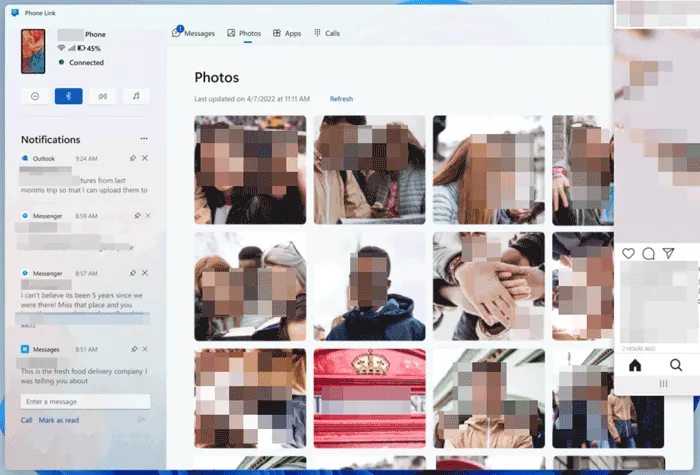
Partie 8 : Comment envoyer des vidéos d'Android vers un ordinateur par e-mail
L'e-mail est une méthode simple pour les petits fichiers vidéo, mais la plupart des fournisseurs de messagerie imposent des limites de taille pour les pièces jointes. En général, un e-mail permet d'ajouter des fichiers de 25 à 50 Mo. Par conséquent, vous ne pouvez pas envoyer de vidéos volumineuses par e-mail.
Voici les étapes :
Étape 1 : Sur votre téléphone Android, ouvrez votre application de messagerie et rédigez un nouvel e-mail.
Étape 2 : Appuyez sur l' icône de pièce jointe (généralement un trombone) et sélectionnez « Joindre un fichier ». Accédez à la galerie vidéo de votre téléphone et sélectionnez la vidéo à envoyer.
Étape 3 : Adressez l’e-mail à votre propre adresse e-mail.
Étape 4 : Sur votre ordinateur, ouvrez votre messagerie électronique ou webmail. Ouvrez l'e-mail que vous vous êtes envoyé et téléchargez la vidéo jointe.
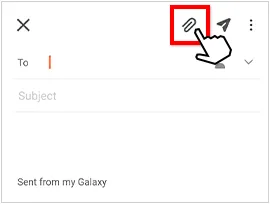
Partie 9 : FAQ sur le transfert de vidéos d'Android vers un PC
Q1 : Quelle est la meilleure façon d’envoyer des vidéos d’Android vers un ordinateur portable ?
La « meilleure » méthode dépend de la taille de la vidéo et de vos préférences :
- Pour les vidéos volumineuses ou les transferts fréquents, un câble USB (application Photos ou Explorateur de fichiers), Google Drive ou un logiciel de transfert de fichiers dédié comme iReaShare Android Manager sont généralement les plus fiables et les plus rapides.
- Pour des vidéos plus petites ou un partage rapide avec des PC Windows à proximité, Quick Share est très pratique.
- Pour la gestion sans fil et les transferts occasionnels, AirDroid offre une bonne solution.
- Le Bluetooth ne convient qu'aux très petites vidéos en raison de ses vitesses de transfert lentes.
- Le courrier électronique n'est pratique que pour les petits clips en raison des limites de pièces jointes.
Q2 : Puis-je envoyer de grandes vidéos depuis Android vers un ordinateur avec Bluetooth ?
Bien que techniquement possible, il est généralement déconseillé d'envoyer des vidéos volumineuses via Bluetooth. Les vitesses de transfert Bluetooth sont nettement inférieures à celles du Wi-Fi ou de l'USB. Une vidéo volumineuse, dont le transfert via USB prend quelques minutes, peut prendre des heures via Bluetooth, et les problèmes de déconnexion sont plus fréquents. Pour les fichiers volumineux, privilégiez l'USB, les services cloud ou les applications de transfert dédiées.
Conclusion
Avec ces différentes méthodes, vous devriez pouvoir transférer efficacement vos vidéos de votre appareil Android vers votre ordinateur, notamment lorsque vous utilisez iReaShare Android Manager , qui vous permet de transférer vos vidéos souhaitées en une seule fois sans limite de taille.
En outre, veuillez noter que chaque option a ses propres avantages et inconvénients, mais avec le bon outil, vous pouvez facilement déplacer vos fichiers vidéo vers votre PC pour les stocker ou les éditer.
Télécharger pour Win Télécharger pour Mac
Articles connexes
Sauvegarde et restauration Android sans effort | 4 solutions éprouvées
Comment sauvegarder de la musique sur Android : 5 façons de protéger vos chansons
Comment installer le fichier APK Android Manager sur les appareils Android (étape par étape)
Comment transférer facilement des messages texte d'un appareil Android à un autre





























































